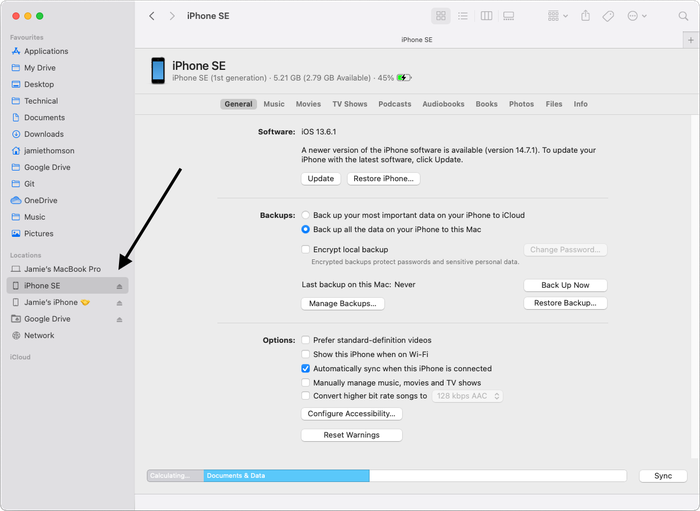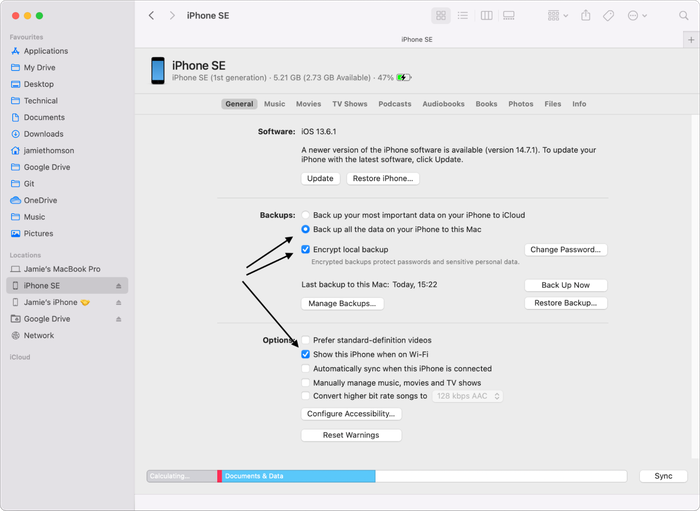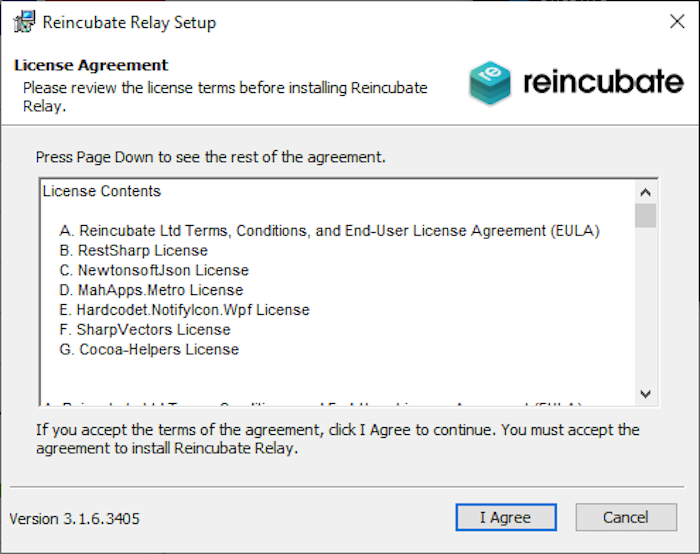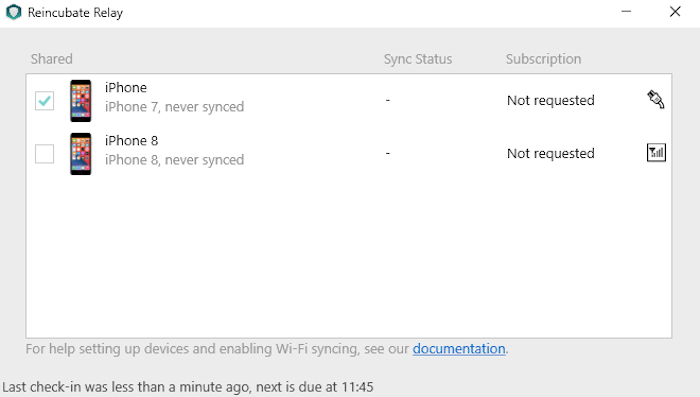Hoe Reincubate Relay te installeren en in te stellen
Aan de slag
Als u Windows of macOS Mojave of ouder gebruikt, moet u ervoor zorgen dat de nieuwste versie van iTunes is geïnstalleerd en ten minste één keer op uw computer is uitgevoerd. U kunt iTunes rechtstreeks van Apple downloaden , wat we aanbevelen, of u kunt het downloaden van de Microsoft Store op Windows.
Op macOS Catalina en nieuwer is iTunes vervangen door Finder – die standaard is geïnstalleerd – dus je bent al helemaal klaar.
Wi-Fi-synchronisatie inschakelen in iTunes
We raden aan om de eerste synchronisatie met een apparaat uit te voeren met het apparaat dat via een USB-kabel is aangesloten op uw Mac of pc. Dit zal de eerste synchronisatie helpen versnellen, wat enige tijd kan duren als Relay voor het eerst over het apparaat leert. Voor daaropvolgende synchronisaties hoeft er minder informatie naar Relay te worden verzonden en kunnen ze dus net zo snel via wifi worden voltooid.
Om Wi-Fi-synchronisatie op macOS in te schakelen, met uw apparaat aangesloten via USB, vindt u het aan de linkerkant van een Finder-venster in het Locations (meestal onder Favourites ). Van daaruit, onder General → Options , zorg ervoor dat Show this iPhone when on Wi-Fi is aangevinkt.
Zoek in Windows (en macOS Mojave en ouder) uw apparaat in plaats daarvan in iTunes. Zorg ervoor dat onder Summary → Options Sync with this iPhone over Wi-Fi is aangevinkt.
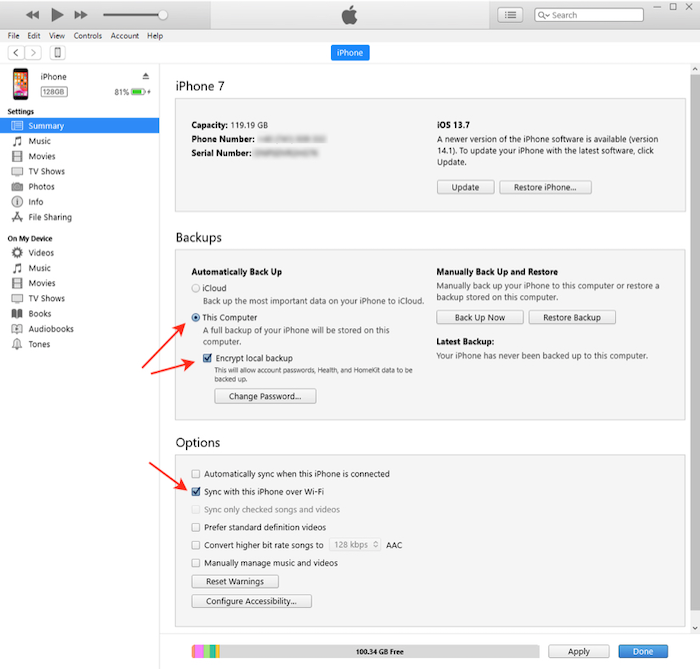
Om te testen of Wi-Fi-synchronisatie correct is ingesteld: koppel het apparaat los van de computer nadat Wi-Fi-synchronisatie is ingeschakeld en druk op "Synchroniseren". De weergave met back-upopties moet open blijven; als het wordt gesloten, werkt wifi-synchronisatie niet.
Installeer Reincubate Relay
De stroom voor de installatie van de eindgebruiker is:
Installeer Reincubate Relay
![Reincubate Relay's installatieprogramma Reincubate Relay's installer]()
Reincubate Relay's installatieprogramma De service die u de Reincubate Relay heeft geleverd, zal u vragen om de koppelingscode in te voeren
![Reincubate Relay met een koppelingscode. Reincubate Relay showing a pairing code.]()
Reincubate Relay met een koppelingscode. Sluit een iOS-apparaat aan via USB en volg de vertrouwensprompts van Reincubate Relay
Vink het vakje "delen" in de Reincubate Relay-interface aan voor de apparaten die de eindgebruiker graag wil delen
![Reincubate Relay met een gedeeld, niet-gesynchroniseerd apparaat dat nog niet is aangevraagd. Reincubate Relay with a shared, unsynced device that has not yet been requested.]()
Reincubate Relay met een gedeeld, niet-gesynchroniseerd apparaat dat nog niet is aangevraagd.
Foutopsporing Wi-Fi-connectiviteit
Het Wi-Fi-synchronisatieproces is afhankelijk van het iOS-apparaat dat een verbinding met een vertrouwde computer onderhoudt. Het is belangrijk om te begrijpen hoe het iOS-apparaat zich gedraagt wanneer dit gebeurt.
- Indien ingeschakeld, zal het iOS-apparaat een verbinding met de vertrouwde hostcomputer onderhouden. Als het iOS-apparaat niet goed werkt, maakt het verbinding met de vertrouwde host, maar niet noodzakelijk voorspelbaar. Apparaten met iOS 11.4.1 of hoger moeten ook in het laatste uur zijn ontgrendeld zodat Reincubate Relay met hen kan worden gesynchroniseerd.
- Het iOS-synchronisatieproces kan specifiek zijn voor de wifi-configuratie. We hebben met name de volgende problemen geconstateerd:
- Als het netwerk van een Windows-computer is geconfigureerd als "Openbaar", zal Windows inkomende verbindingen firewallen, wat de synchronisatie kan verstoren. Er zijn instructies voor het bekijken en bewerken van deze status hier .
- Als het iOS-apparaat en de vertrouwde computer zich op verschillende Wi-Fi-netwerken bevinden, kunnen ze elkaar mogelijk niet zien, ook al zijn de netwerken overbrugd.
- Als het iOS-apparaat en de vertrouwde computer zich op verschillende frequentiebanden van een Wi-Fi-netwerk bevinden, kunnen ze elkaar mogelijk niet zien (dwz als het netwerk van een gebruiker zowel 2,4 GHz- als 5 GHz-banden heeft en ze dezelfde SSID delen, kunnen apparaten kan vrij schakelen tussen de twee netwerken. Het op deze manier tussen banden verplaatsen is een interface met Apple's peer-to-peer-communicatie en zal een verscheidenheid aan Apple's technologieën verstoren, inclusief AirPlay).
- Het in- en uitschakelen van de Wi-Fi-verbinding op Mac of pc kan helpen bij het oplossen van een verbindingsprobleem.
- Als de synchronisatie vastloopt, kunt u het apparaat aansluiten op USB en vervolgens Wi-Fi uitschakelen op het apparaat om over te schakelen naar de USB-modus. Dit kan handig zijn als de gegevens van een eindgebruiker moeten worden bespoedigd of als de eindgebruiker per ongeluk de eerste synchronisatie op Wi-Fi start in plaats van de aanbevolen USB-methode.
Als u wilt triggeren en een iOS-apparaat verbinding wilt maken met de vertrouwde host, probeert u het scherm aan te zetten en voert u het wachtwoord in om het apparaat te ontgrendelen. Hierdoor wordt vaak gevraagd om een Wi-Fi-verbinding te proberen.
Apple heeft twee KB-artikelen over Wi-Fi-connectiviteit: